Convierte tu teléfono en un ratón inalámbrico con WifiMouse
En estos días, la mayoría de las personas prefieren usar un mouse y un teclado inalámbricos en lugar de uno con cable. Si por alguna razón, su teclado y mouse existentes no funcionan correctamente, puede usar temporalmente un software llamado WifiMouse que lo ayudará a convertir su teléfono Android en un mouse y teclado inalámbricos. Veamos cómo usarlo.
Convierta(Turn Android) un teléfono Android en un mouse inalámbrico con WifiMouse
WifiMouse es una herramienta que te ayuda a controlar tu PC con Windows 10 de forma remota(control your Windows 10 PC remotely) desde un móvil Android . Lo mejor es que es un software de código abierto y el código fuente está disponible en Github . Viene con la única funcionalidad para que los usuarios puedan probar esta utilidad cuando su teclado o mouse dedicado no funciona correctamente.
Hablando de seguridad, puede establecer una contraseña para que otras personas no puedan acceder a su computadora de forma remota usando este software. Para establecer una conexión entre su teléfono y la computadora, deben estar conectados a la misma red WiFi .
Descargue, configure y use WifiMouse en Windows y Android(Download, setup, and use WifiMouse on Windows and Android)
Para comenzar con WifiMouse , debe seguir estos pasos:
- Descargue e instale WifiMouse en PC con Windows y teléfono Android
- Construir un servidor en PC
- Conectarse al servidor en el móvil Android
Hay una versión portátil disponible para computadoras con Windows . Si no desea instalarlo, puede descargar y ejecutar la versión portátil de WifiMouse . Después de abrir, puede encontrar una ventana como esta:
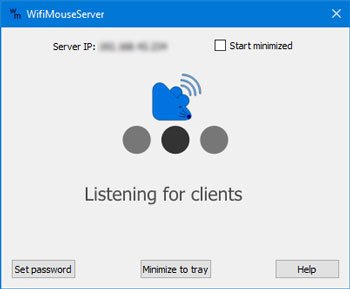
Después de eso, instala esta aplicación en tu móvil Android y ábrela según corresponda. (Android)La primera ventana se parece a esto:
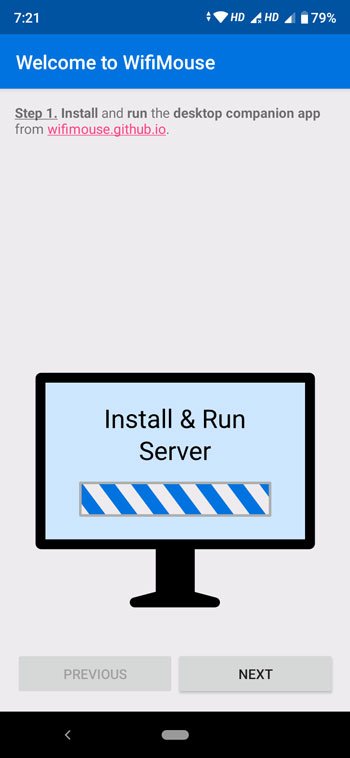
Haga clic en el botón SIGUIENTE(NEXT ) para encontrar los servidores disponibles. Como ya abrió la herramienta en su computadora con Windows , debe encontrar el nombre de su computadora en la pantalla de su dispositivo móvil. Debe tocar el nombre de su computadora para conectar su teléfono a ese servidor/computadora.

Después de hacer clic en el botón SIGUIENTE(NEXT) , debería encontrar todas las opciones, también conocidas como categorías remotas, que incluyen Ratón(Mouse) y teclado(Keyboard) , Espejo de pantalla(Screen Mirror) , Administrador de archivos(File Manager) , etc. En caso de que necesite abrir el Administrador de tareas(Task) o acceder a las opciones de energía, puede hacer uso de este Sección 'MANDOS A DISTANCIA' de la aplicación.
SUGERENCIA(TIP) : estas aplicaciones de Android lo ayudarán a controlar su PC con Windows 10 de(Android apps will help you control your Windows 10 PC) forma remota.
Si lo desea, puede descargar este software desde el sitio web oficial(official website)(official website) . Aunque puedes descargar este software para Windows , Mac y Linux , debes tener un móvil Android ya que la versión de iOS no está disponible. Asegúrese(Please) de tener Android 4.1 o una versión posterior.
Otras herramientas similares que te pueden interesar:(Other similar tools that may interest you:)
- Control remoto unificado para PC .
- Software de ratón remoto .
Related posts
Comparte archivos con cualquier persona con Send Anywhere para Windows PC
Chameleon software cambia Wallpaper Dependiendo de las condiciones climáticas
VirtualDJ es un PC virtual gratuito DJ software para Windows 10
Reopen recientemente cerrado carpetas, archivos, programas, ventanas
Borre sus datos para que nadie pueda recuperarlo con OW Shredder
Ashampoo WinOptimizer es un software libre para optimizar Windows 10
Comet (Managed Disk Cleanup): Alternativa a Windows Disk Cleanup Tool
Document Converter: Convert DOC, PDF, DOCX, RTF, TXT, HTML Archivos
CAMBIAR LA FECHA DE TIPOR DE TIPOS DE LA FECHA EN UN ARICO USANDO NewFileTime
Best gratis ISO Mounter software para Windows 10
Best Software & Hardware Bitcoin Wallets para Windows, IOS, Android
Best gratis Molecular Modeling software para Windows 10
Watch TV digital y escucha Radio en Windows 10 con ProgDVB
Cómo cambiar las unidades de disco duro en Windows 10 con Hot Swap
Medida Local Area Network speed con LAN Speed Test tool
Hide My Windows le permite ocultar programas de funcionamiento de desktop & taskbar
Cómo medir Reaction Time en Windows 11/10
Best gratis Timetable software para Windows 11/10
Diccionario .net es un escritorio Translator application para Windows PC
Windows Easy Switcher le permite cambiar entre las ventanas de la misma aplicación
